共享文件夹加密超级大师-文件夹加密软件-共享文件夹加密超级大师下载 v1.38官方正式版
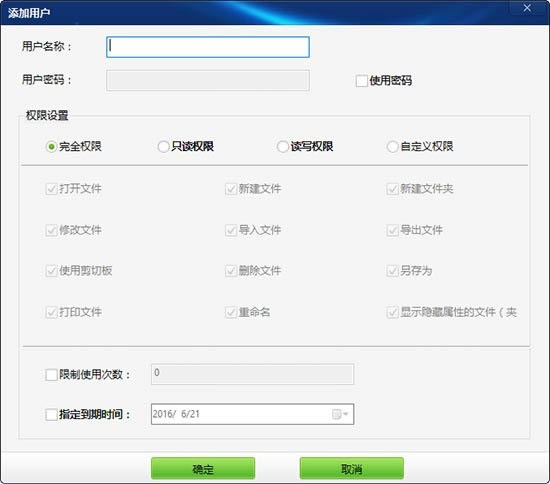
- 软件大小:查看
- 软件语言:简体中文
- 授权方式:免费软件
- 更新时间:2023-07-31
- 软件类型:国产软件
- 推荐星级:
- 运行环境:XP,Win7,Win8,Win10,Win11
| 共享文件夹加密超级大师提供了共享文件夹用户权限设置功能,可以为每一个用户分配不同的权限,完美解决了共享不能保密,保密即不能共享的难题,有效地防止了重要数据泄密。 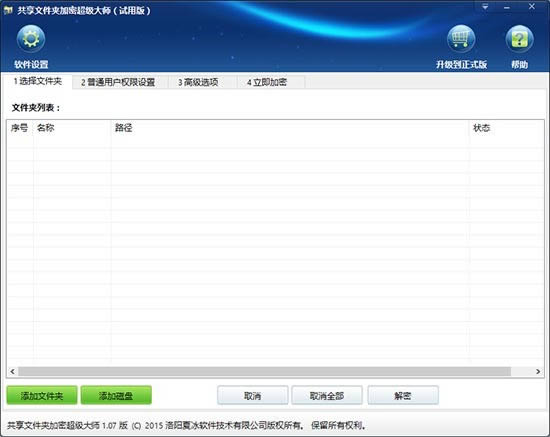 软件特色功能强大的用户管理和权限管理系统 加密的共享文件夹可以添加多个普通用户,普通用户可以设置不同的用户名、密码和权限。 11种用户权限,如打开文件、修改文件、使用剪切板(禁止使用剪切板用户将无法复制、移动文件和复制文件里的内容)、删除文件、打印文件等。 还可以设置用户使用共享文件夹的次数和用户的有效期。 加密解密速度超快方便易用 可以几秒内完成对共享文件夹的加密。 可以一次加密多个共享文件夹。共享文件夹加密、解密过程简单方便。 共享文件夹加密后使用简单易上手 共享文件夹加密后里面的文件就全部隐藏加密了,只需要运行共享文件夹里面的客户端就可以了。 加密共享文件夹客户端 使用方法和系统里面的资源管理器一致,不需要学习就可以简单上手。 保密性极高 共享文件夹加密后保密性极高,没有正确用户名和密码无法看到和使用共享文件夹里面的加密文件。 软件安装部署简单方便 共享文件夹加密超级大师只需在服务器安装一次即可全网使用,客户端无需安装! 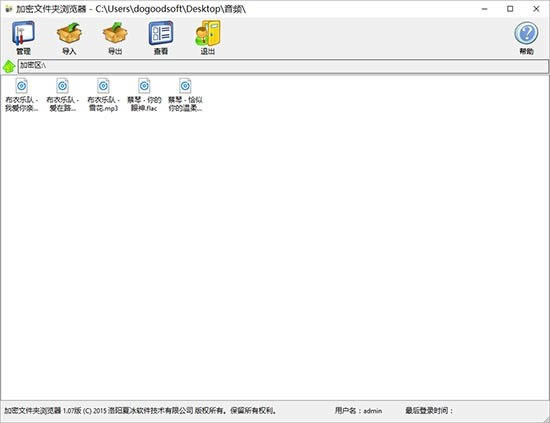 使用方法1 运行sfesetup.exe安装软件。 2 打开软件在第一个选项卡添加需要加密的文件夹。 3 添加文件夹后,在第二个选项卡根据需要添加普通用户。 4 根据需要在高级选项里面选择加密强度等。 5 设置加密文件夹的管理员密码,点击加密按钮就完了文件夹加密。 加密完成后,进入加密的共享文件夹,运行里面的ude.exe文件。 1 管理员登录:管理员用户名:admin 2 普通用户登录:输入加密时设置的普通用户名。 3 进入加密文件夹浏览器后,里面的的文件操作和我的电脑是一致的。 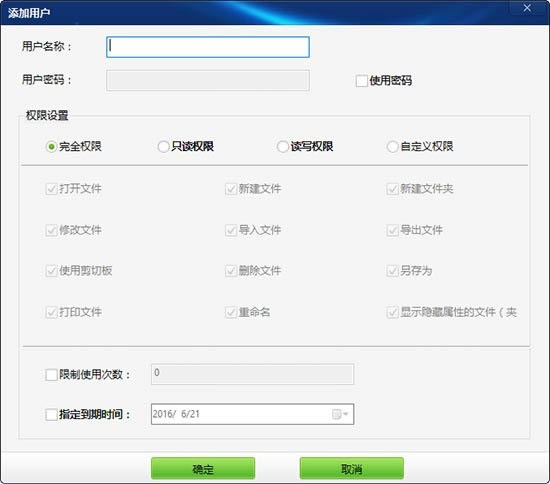 更新日志* 不在提供对XP系统的支持。 * 改善了加密文件保护系统性能。 - 其他若干改进和错误修复。 系统软件一般是在计算机系统购买时随机携带的,也可以根据需要另行安装。 |


